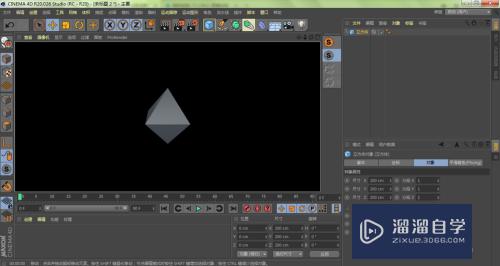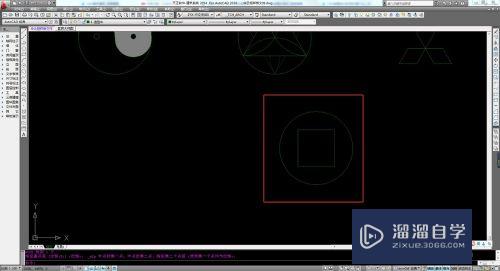CAD移动命令行和查看命令怎么用(cad移动命令在哪)优质
随着我们使用CAD的时间久了之后。我们会发现常用的工具也就那么几个。所以新手在刚开始熟悉软件的时候。需要把常用的学会。很多不知道CAD移动命令行和查看命令怎么用。所以今天教程来帮助大家。
云渲染农场还有超多“CAD”视频课程。欢迎大家点击查看
工具/软件
硬件型号:华为MateBook D 14
系统版本:Windows7
所需软件:CAD2012
方法/步骤
第1步
启动AutoCAD2012软件。按Ctrl+O组合键快速打开一篇图形文件。将光标移至命令行的最左侧。按住鼠标左键并根据个人习惯拖动到适合的位置。释放鼠标。
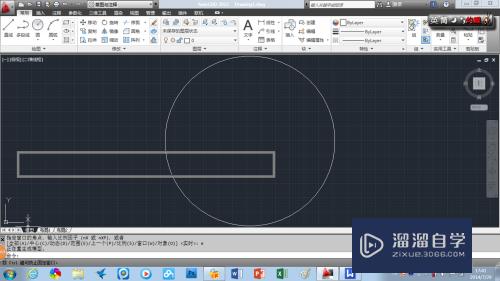
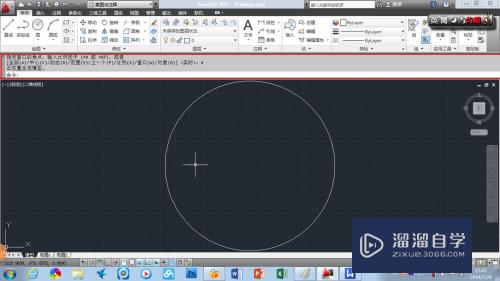
第2步
有时需要查看输入的命令。怎么做呢?首先单击“功能区”选项板中的“视图”选项卡。在“窗口”面板中单击“用户界面”按钮。在打开的下拉菜单中勾选“文本窗口”复选框。
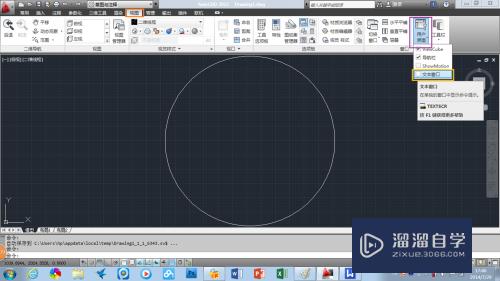
第3步
选择“文本窗口”复选框后。会弹出“AutoCAD文本窗口”对话框。用户在文本窗口即可查看多行命令。可在单击“编辑”按钮。在下拉菜单。单击“复制历史记录”。也可手动选取复制自己需要的那一部分。
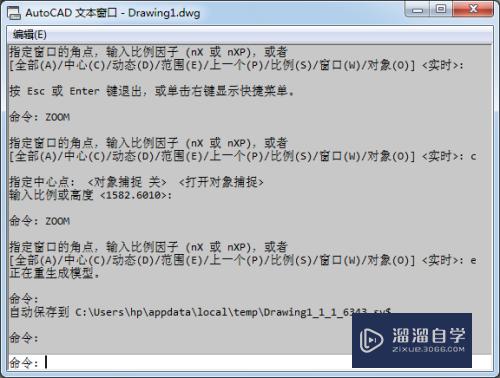
第4步
还可用其他的办法:(1)在命令行中输入“textscr”。按enter键;(2)在菜单栏中选择“视图——显示——文本窗口”;(3)按F2键。
以上关于“CAD移动命令行和查看命令怎么用(cad移动命令在哪)”的内容小渲今天就介绍到这里。希望这篇文章能够帮助到小伙伴们解决问题。如果觉得教程不详细的话。可以在本站搜索相关的教程学习哦!
更多精选教程文章推荐
以上是由资深渲染大师 小渲 整理编辑的,如果觉得对你有帮助,可以收藏或分享给身边的人
本文标题:CAD移动命令行和查看命令怎么用(cad移动命令在哪)
本文地址:http://www.hszkedu.com/68615.html ,转载请注明来源:云渲染教程网
友情提示:本站内容均为网友发布,并不代表本站立场,如果本站的信息无意侵犯了您的版权,请联系我们及时处理,分享目的仅供大家学习与参考,不代表云渲染农场的立场!
本文地址:http://www.hszkedu.com/68615.html ,转载请注明来源:云渲染教程网
友情提示:本站内容均为网友发布,并不代表本站立场,如果本站的信息无意侵犯了您的版权,请联系我们及时处理,分享目的仅供大家学习与参考,不代表云渲染农场的立场!